Màn hình xanh chết chóc là gì?
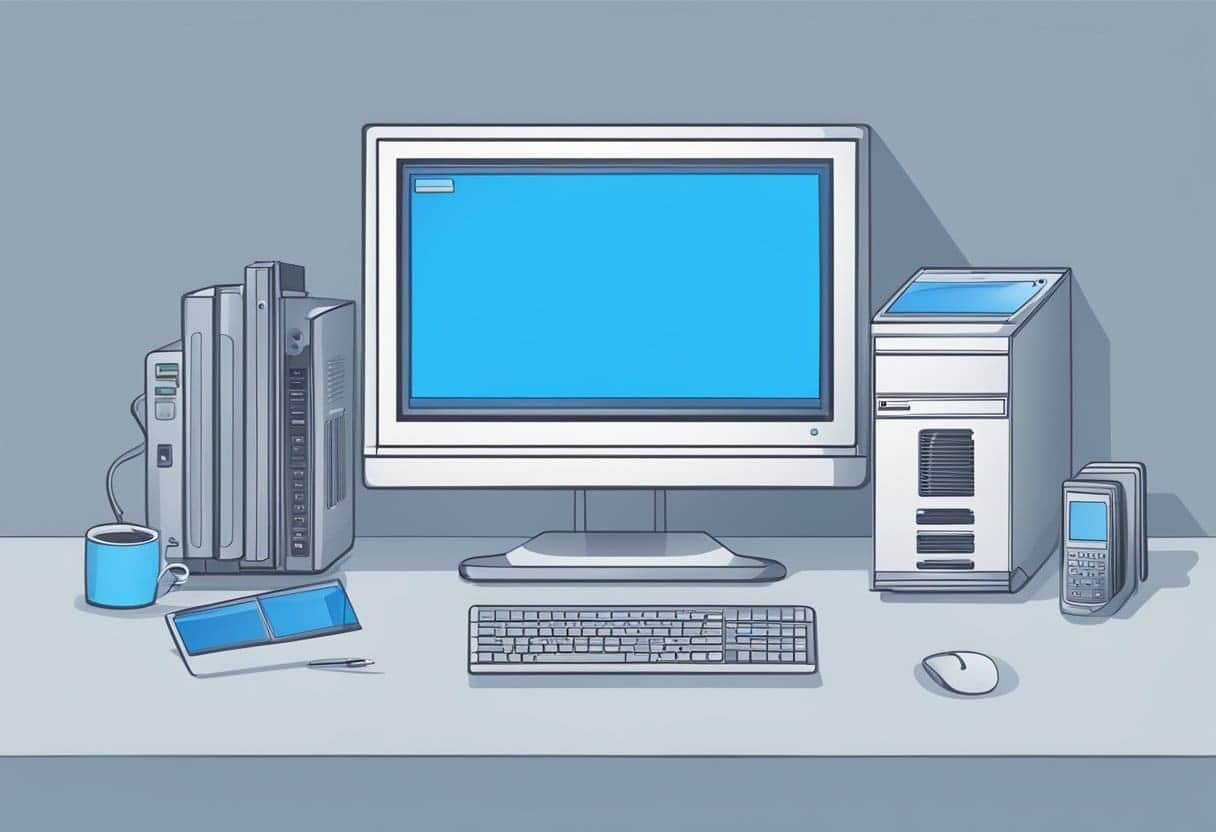
Màn hình xanh chết chóc (BSOD) là màn hình lỗi xuất hiện khi có sự cố nghiêm trọng xảy ra trên PC Windows của bạn. Nó xảy ra do lỗi phần cứng, sự cố với trình điều khiển của bạn hoặc lỗi với chính Windows. Khi máy tính của bạn gặp BSOD, hệ thống sẽ tắt hoặc khởi động lại đột ngột để ngăn chặn mọi hư hỏng thêm.
Khi gặp BSOD, màn hình sẽ hiển thị thông báo Lỗi DỪNG điều này sẽ giúp bạn tìm ra nguyên nhân gốc rễ của vấn đề. Lỗi này cho thấy đã xảy ra sự cố nghiêm trọng, buộc hệ điều hành phải ngừng hoạt động. Nó xuất hiện với màu xanh lam nên có tên là “Màn hình xanh chết chóc”.
Đối mặt với Màn hình xanh chết chóc có thể là điều đáng báo động, đặc biệt là khi bạn đang thực hiện một nhiệm vụ quan trọng hoặc đang xử lý các tệp có giá trị. Để tránh mất dữ liệu, điều quan trọng là phải sao lưu các tệp của bạn, thường xuyên cập nhật trình điều khiển và bảo trì các thành phần phần cứng của bạn.
Tóm lại, Màn hình xanh chết chóc là màn hình lỗi nghiêm trọng do lỗi phần cứng, sự cố trình điều khiển hoặc lỗi Windows. Nó buộc hệ điều hành phải tắt hoặc khởi động lại để bảo vệ máy tính của bạn khỏi bị hư hại thêm và cần được chú ý kịp thời để chẩn đoán và giải quyết nguyên nhân gốc rễ. Bằng cách luôn cập nhật hệ thống và sao lưu các tệp, bạn có thể giảm thiểu rủi ro gặp phải BSOD và bảo vệ dữ liệu có giá trị.
Nguyên nhân gây ra màn hình xanh chết chóc

Vấn đề phần cứng
Một nguyên nhân phổ biến gây ra Màn hình xanh chết chóc (BSOD) là các vấn đề liên quan đến phần cứng. Chúng có thể bao gồm:
- Phần cứng bị lỗi: Nếu một thành phần trong máy tính của bạn, chẳng hạn như RAM hoặc bo mạch chủ, gặp trục trặc hoặc bị hỏng, điều đó có thể gây ra BSOD.
- Quá nóng: Nếu các bộ phận bên trong máy tính của bạn không được làm mát đầy đủ, chúng có thể quá nóng, dẫn đến BSOD.
- Vấn đề cung cấp điện: Nguồn điện không đủ hoặc không ổn định có thể gây ra nhiều vấn đề, bao gồm cả BSOD.
Để khắc phục sự cố phần cứng, bạn có thể thử các cách sau:
- Kiểm tra mọi hư hỏng có thể nhìn thấy đối với phần cứng máy tính của bạn.
- Theo dõi nhiệt độ máy tính của bạn để đảm bảo nó không quá nóng.
- Kiểm tra nguồn điện của bạn để đảm bảo nó cung cấp đủ năng lượng và ổn định.
Xung đột phần mềm
Một nguyên nhân phổ biến khác của BSOD là xung đột phần mềm. Những điều này có thể phát sinh từ:
- Trình điều khiển không tương thích: Nếu trình điều khiển phần cứng đã lỗi thời hoặc không tương thích với hệ điều hành của bạn, nó có thể gây ra BSOD.
- Tập tin hệ thống bị hỏng: Nếu các tệp hệ thống thiết yếu bị hỏng hoặc bị hỏng, máy tính của bạn có thể gặp BSOD.
- Phần mềm độc hại hoặc virus: Phần mềm độc hại đôi khi có thể can thiệp vào quá trình hệ thống và gây ra BSOD.
Để giải quyết xung đột phần mềm, bạn có thể:
- Cập nhật trình điều khiển thiết bị của bạn lên phiên bản mới nhất hiện có.
- Chạy công cụ kiểm tra tệp hệ thống để sửa chữa các tệp hệ thống bị hỏng.
- Thực hiện quét phần mềm độc hại thường xuyên để giữ cho máy tính của bạn không có phần mềm độc hại.
Bằng cách nhận biết các nguyên nhân phổ biến gây ra Màn hình xanh chết chóc và giải quyết mọi sự cố phần cứng hoặc phần mềm tiềm ẩn, bạn có thể giúp ngăn chặn những lỗi này và duy trì máy tính hoạt động ổn định.
Đọc mã lỗi dừng
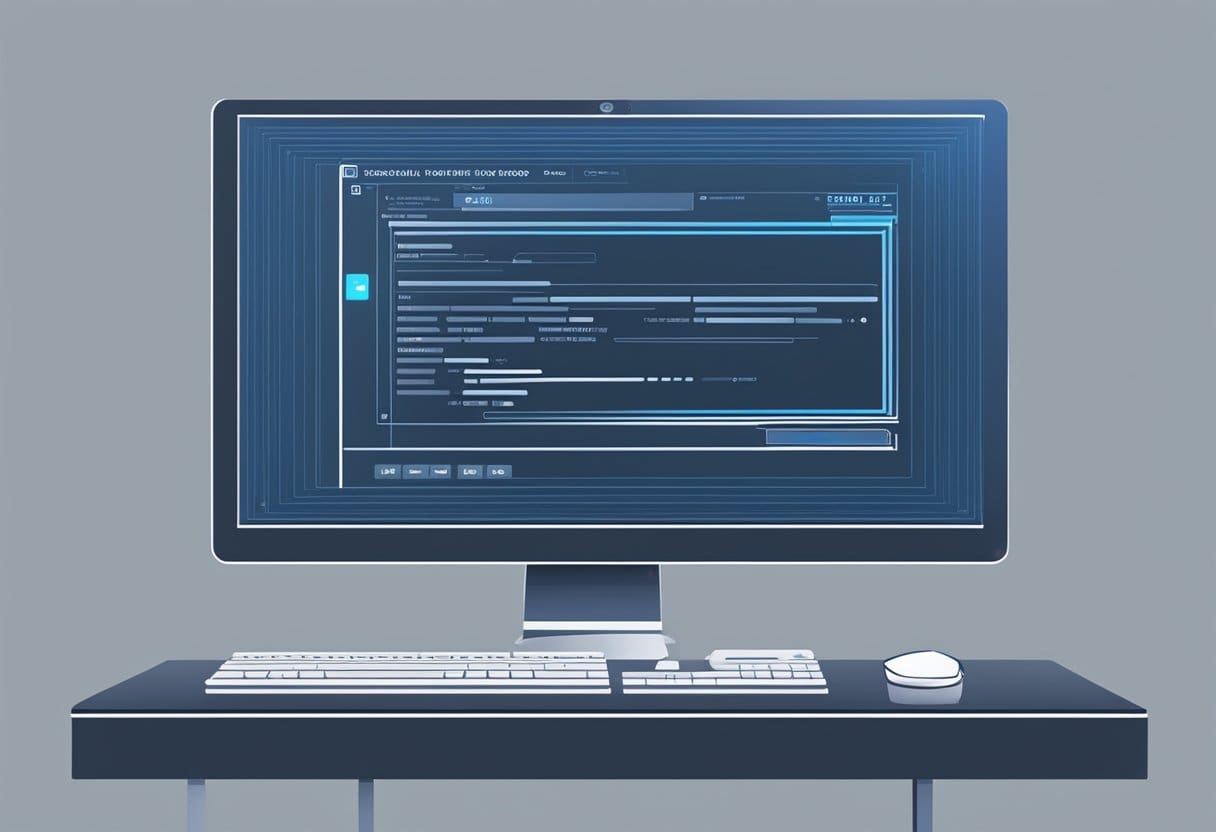
Khi bạn gặp phải Màn hình xanh chết chóc (BSOD), bước đầu tiên là tìm kiếm Dừng mã lỗi hiển thị trên màn hình xanh. Mã này sẽ giúp bạn hiểu nguyên nhân cốt lõi của sự cố và hướng dẫn bạn quy trình khắc phục sự cố.
Để đọc Mã Lỗi Dừng, hãy tìm mã xuất hiện ở định dạng 0x000000XX, Nơi XX đại diện cho một mã định danh lỗi cụ thể. Bên dưới mã, bạn cũng có thể tìm thấy mô tả lỗi bằng tiếng Anh đơn giản, có thể cung cấp thêm thông tin chi tiết về vấn đề.
Hãy nhớ rằng BSOD có thể biến mất nhanh chóng, khiến việc ghi lại Mã lỗi dừng trở nên khó khăn. Trong những trường hợp như vậy, bạn có thể truy cập Windows Event Viewer để lấy mã lỗi và các thông tin quan trọng khác. Để làm điều này, hãy làm theo các bước sau:
- Ấn Bản
Windows + Xtrên bàn phím của bạn và nhấp vào Event Viewer. - Trong Trình xem sự kiện, điều hướng đến Nhật ký Windows> Hệ thống.
- Hãy tìm những cái đó lỗi or Quan trọng các sự kiện xảy ra cùng thời điểm BSOD xuất hiện.
Khi bạn đã thu thập Mã lỗi dừng và mô tả lỗi, hãy tìm kiếm trực tuyến để biết thêm thông tin về mã lỗi cụ thể. Điều này sẽ cho bạn biết liệu có bất kỳ vấn đề, giải pháp hoặc cách giải quyết nào đã biết liên quan đến sự cố hay không. Được trang bị kiến thức này, bạn có thể tiến hành giải quyết sự cố BSOD bằng các bước khắc phục sự cố khác nhau, chẳng hạn như cập nhật trình điều khiển, kiểm tra các thành phần phần cứng hoặc thậm chí sử dụng Khôi phục Hệ thống nếu cần. Hãy nhớ luôn tiến hành một cách thận trọng và nếu không chắc chắn, hãy tìm kiếm sự trợ giúp chuyên nghiệp để tránh gây ra thêm sự cố cho hệ thống của bạn.
Khắc phục sự cố màn hình xanh chết chóc
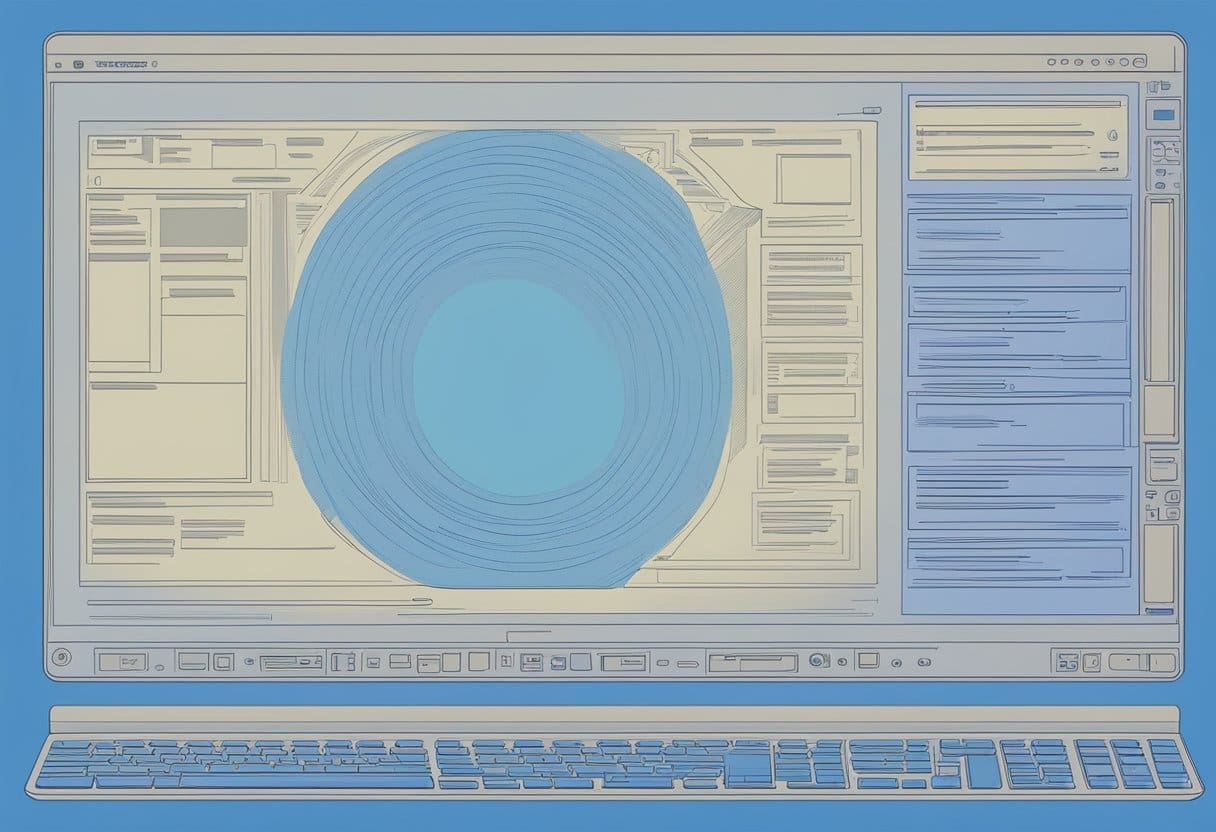
Khi đối mặt với Màn hình xanh chết chóc (BSOD), đó có thể là một trải nghiệm khó chịu và đáng sợ. Tuy nhiên, có một số phương pháp bạn có thể sử dụng để chẩn đoán và giải quyết vấn đề. Trong phần này, chúng tôi đề cập đến ba phương pháp khắc phục sự cố phổ biến: Chế độ an toàn, Khôi phục trình điều khiển và Khôi phục hệ thống.
Chế độ an toàn
Chế độ an toàn là chế độ chẩn đoán trong Windows khởi động máy tính của bạn với trình điều khiển và dịch vụ tối thiểu, giúp xác định và khắc phục sự cố dễ dàng hơn.
- Khởi động lại máy tính của bạn và nhấn liên tục nút F8 trước khi logo Windows xuất hiện.
- Trong menu “Tùy chọn khởi động nâng cao”, chọn Chế độ an toàn và báo chí đăng ký hạng mục thi.
- Khi ở Chế độ an toàn, bạn có thể kiểm tra hệ thống của mình xem có bất kỳ sự cố hoặc xung đột phần mềm nào có thể gây ra BSOD hay không. Bạn có thể gỡ cài đặt các chương trình có vấn đề, cập nhật trình điều khiển hoặc quét phần mềm độc hại.
Khôi phục trình điều khiển
Khôi phục trình điều khiển là một tính năng hữu ích cho phép bạn hoàn nguyên về phiên bản trình điều khiển trước đó, trong trường hợp bản cập nhật gần đây gây ra sự cố.
- Ở Chế độ An toàn hoặc chế độ bình thường, nhấp chuột phải vào Menu bắt đầu và chọn Device Manager.
- Xác định vị trí và mở rộng danh mục thiết bị có thể gây ra sự cố.
- Nhấp chuột phải vào thiết bị và chọn Bất động sản.
- Chuyển sang Người lái xe và nhấp vào tab Roll Back Driver .
- Làm theo lời nhắc trên màn hình để hoàn tất quá trình khôi phục.
Khôi phục hệ thống
Khôi phục hệ thống là một công cụ cho phép bạn hoàn nguyên hệ thống của mình về trạng thái trước đó. Công cụ này có thể hữu ích nếu máy tính của bạn bắt đầu gặp phải BSOD sau một thay đổi gần đây.
- Ở Chế độ An toàn hoặc chế độ bình thường, nhập “Khôi phục Hệ thống” vào Menu bắt đầu thanh tìm kiếm và chọn Tạo ra một điểm khôi phục tùy chọn.
- Click vào Khôi phục hệ thống và làm theo lời nhắc trên màn hình.
- Chọn một điểm khôi phục từ danh sách, tốt nhất là điểm được tạo trước khi xảy ra sự cố BSOD.
- Xác nhận lựa chọn của bạn và đợi quá trình hoàn tất, quá trình này có thể mất vài phút.
Bằng cách làm theo các phương pháp khắc phục sự cố này, bạn sẽ tăng cơ hội xác định và giải quyết nguyên nhân gây ra Màn hình xanh chết chóc trên hệ thống của mình.
Ngăn chặn màn hình xanh trong tương lai

Cập nhật thường xuyên
Để ngăn ngừa màn hình xanh trong tương lai, điều quan trọng là phải luôn cập nhật hệ thống của bạn. Thường xuyên cập nhật hệ điều hành, trình điều khiển và chương trình cơ sở Windows cho cả thiết bị và phần cứng của bạn. Điều này đảm bảo khả năng tương thích tối đa và giúp giảm thiểu xảy ra xung đột phần cứng, phần mềm có thể dẫn tới lỗi Màn hình xanh chết chóc (BSOD).
- Cập nhật Windows: Bật cập nhật tự động cho Windows để đảm bảo bạn có các bản vá bảo mật, sửa lỗi mới nhất và cải tiến tổng thể cho hệ thống của mình.
- Cập nhật trình điều khiển: Thường xuyên kiểm tra các trình điều khiển được cập nhật từ nhà sản xuất phần cứng của bạn, cho dù đó là card đồ họa, card âm thanh hay các thành phần khác. Đảm bảo chỉ tải xuống các bản cập nhật từ các nguồn chính thức để tránh các rủi ro bảo mật tiềm ẩn.
Các biện pháp an ninh
Một khía cạnh thiết yếu khác để tránh BSOD trong tương lai là thực hiện các biện pháp bảo mật thích hợp. Phần mềm độc hại, vi-rút và phần mềm độc hại khác có thể gây mất ổn định hệ thống, đóng băng hoặc BSOD đáng sợ.
- Phần mềm chống vi-rút: Cài đặt chương trình chống vi-rút có uy tín và cập nhật chương trình này để ngăn phần mềm độc hại xâm nhập vào hệ thống của bạn. Chạy quét thường xuyên để phát hiện bất kỳ mối đe dọa nào có thể lọt qua vết nứt.
- tường lửa: Đảm bảo tường lửa của hệ thống của bạn được bật và cấu hình đúng cách để cung cấp vùng đệm giữa máy tính của bạn và các mạng bên ngoài có khả năng gây hại.
- Thói quen duyệt web an toàn: Hãy thận trọng khi duyệt web, tải xuống phần mềm và mở tệp đính kèm email để tránh khiến hệ thống của bạn tiếp xúc với phần mềm độc hại.
Tóm lại, hãy ưu tiên cập nhật hệ thống của bạn và bảo vệ hệ thống trước các mối đe dọa bảo mật tiềm ẩn để giảm sự xuất hiện của Màn hình xanh chết chóc trên máy tính của bạn. Bằng cách làm theo những đề xuất này, bạn có thể tạo ra một môi trường máy tính ổn định và an toàn hơn.
Cập nhật lần cuối: Ngày 06 tháng 2023 năm XNUMX

Sandeep Bhandari có bằng Cử nhân Kỹ thuật Máy tính của Đại học Thapar (2006). Ông có 20 năm kinh nghiệm trong lĩnh vực công nghệ. Anh rất quan tâm đến các lĩnh vực kỹ thuật khác nhau, bao gồm hệ thống cơ sở dữ liệu, mạng máy tính và lập trình. Bạn có thể đọc thêm về anh ấy trên trang sinh học.

